Guida per Tenorshare iCareFone Transfer
Guida per Win
Prova Ora iCareFone Transfer
Prova Ora iCareFone Transfer
Posso trasferire i messaggi di WhatsApp da Android a iPhone utilizzando Google Drive? Oggi puoi ripristinare il backup di WhatsApp da Google Drive su iPhone con il trasferimento di iCareFone (iCareFone per il trasferimento di WhatsApp). Scopriamolo insieme e impariamo come raggiungere questo obiettivo.
Video Guida Come ripristinare il backup di WhatsApp da Google Drive su iPhone
Passo 1 Scegli Backup e accedi a Google Drive
Scegli "Backup" dalla barra laterale delle opzioni, vedrai come eseguire il backup di WhatsApp sul tuo PC/Mac. Quindi, scegli "Da Google Drive" dal menu in alto e poi clicca su "Esegui backup ora".


Ora devi accedere a Google Drive con un account Google e una password. Puoi stare tranquillo che tutti i dati vengono segretamente crittografati e non verranno mai caricati o salvati in nessun momento.
![]() Nota:
Nota:
Prima di accedere a Google Drive, assicurati di avere effettuato il backup di WhatsApp sul tuo dispositivo Android.

Passo 2 Seleziona la Cronologia del Backup di WhatsApp e Scarica
Nella procedura successiva, vedrai tutta la cronologia dei backup di WhatsApp. Scegli quello che desideri scaricare o ripristinare sul dispositivo iOS.

Fai clic sul pulsante "Continua" e il programma inizia a scaricare i dati di backup di WhatsApp. Tra quanto tempo sarà completato l'intero processo? Dipende dalla dimensione del backup e dalla connessione internet a cui sei collegato.
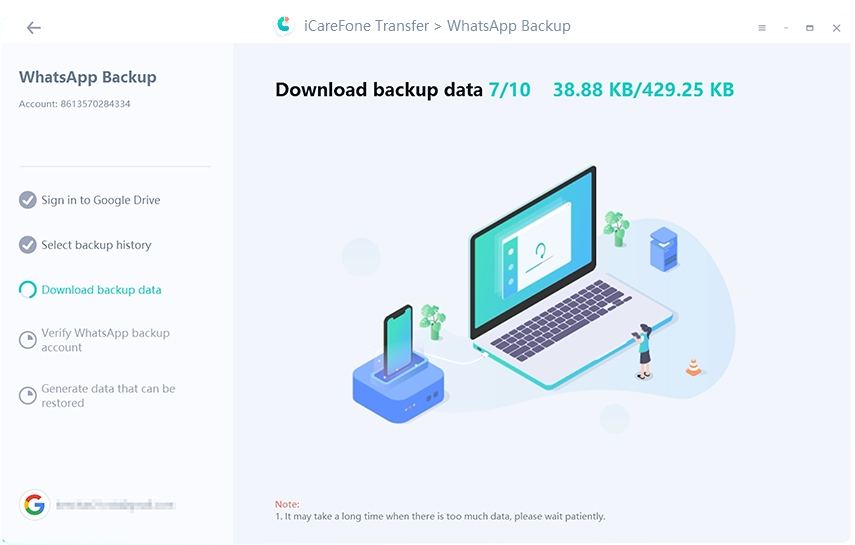
Fase 3 Verifica dell'account WhatsApp e generazione dei dati di backup
Successivamente, fai clic sul pulsante "Verifica" per verificare il tuo account WhatsApp con il codice del paese e il numero di telefono che hai utilizzato per eseguire il backup dei dati di WhatsApp.
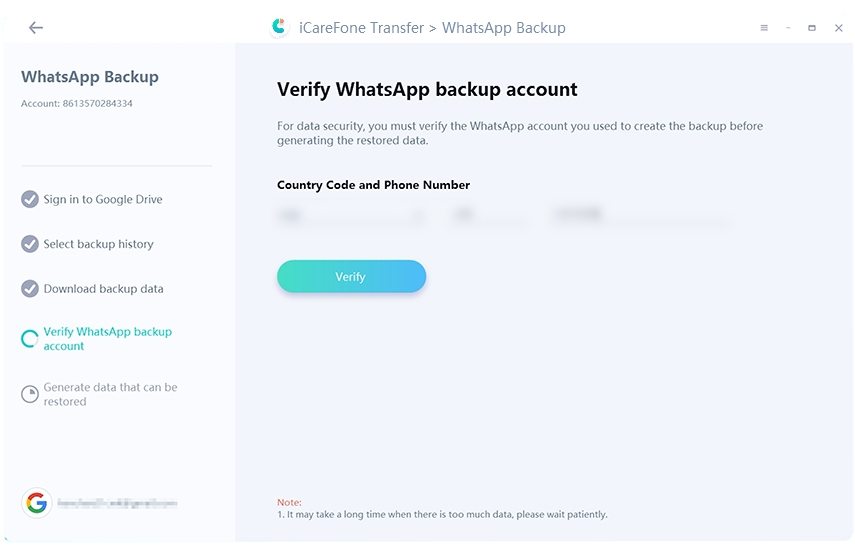
Dopo che la verifica dell'account WhatsApp è stata completata senza problemi, il tuo account WhatsApp sul telefono Android di origine verrà disconnesso automaticamente. Successivamente, il programma inizia a generare i dati di backup di WhatsApp.
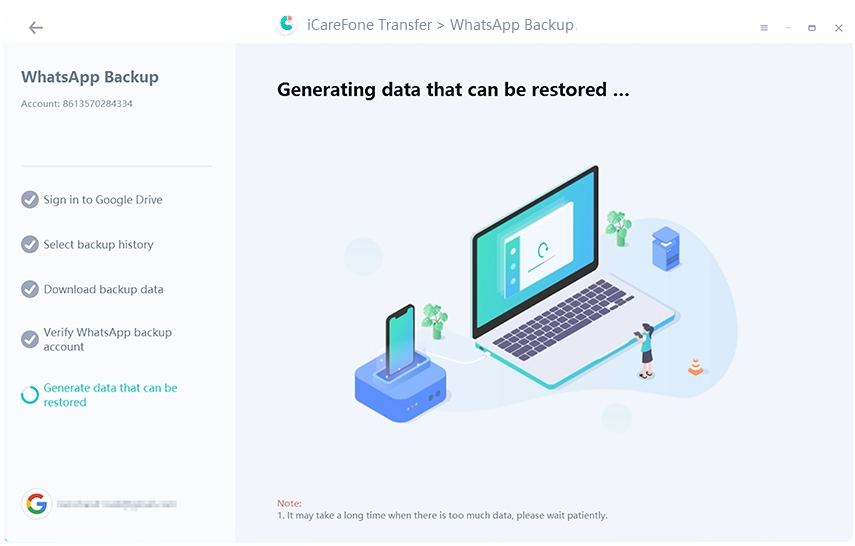
Dopo un po 'di tempo, i dati di backup di WhatsApp scelti da Google Drive verranno completamente salvati.
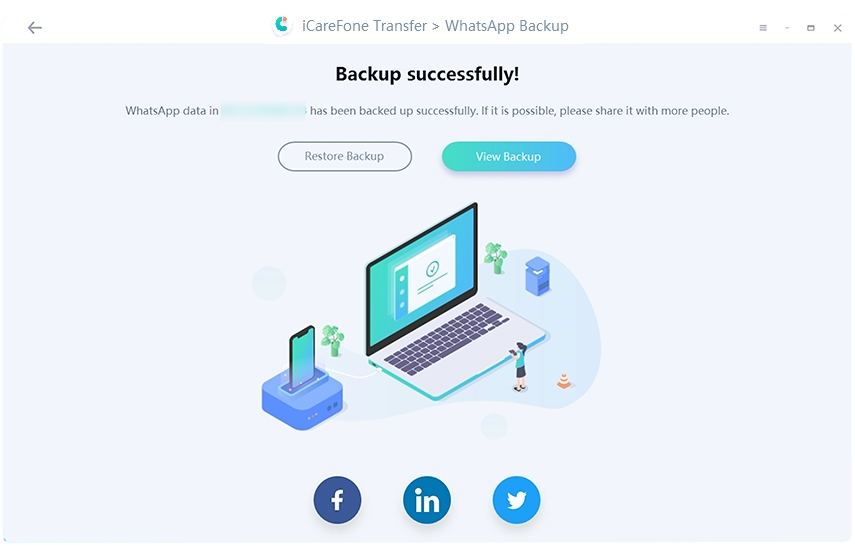
Passo Visualizza il backup di WhatsApp e ripristina sul dispositivo iOS
Fare clic sul pulsante "Visualizza backup" e tutti i dati dettagliati del backup di WhatsApp sono mostrati di seguito. È possibile controllare la cronologia delle chat, le immagini, i video e altri allegati uno per uno.

Ci sono tre pulsanti in fondo, fare clic sul pulsante "Ripristina su iOS". Collegare il dispositivo iOS al computer con un cavo lightning a USB.
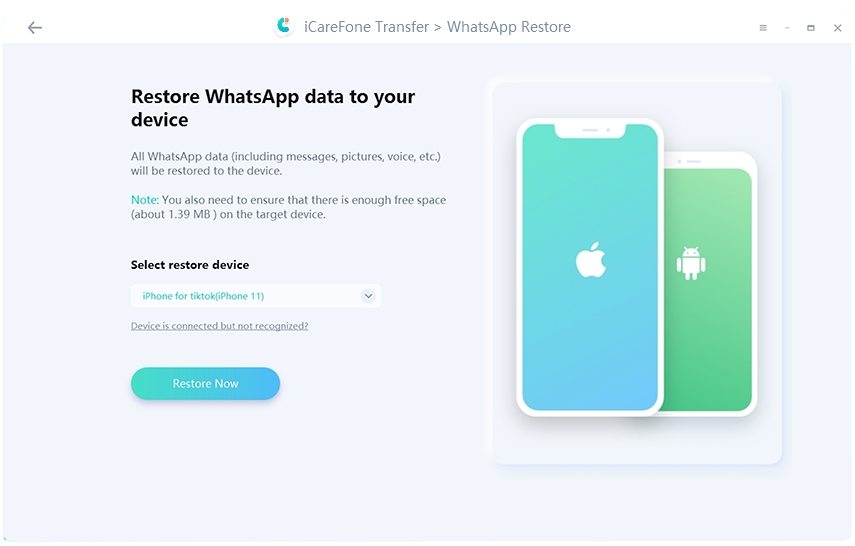
Successivamente, il programma genera un backup di WhatsApp che verrà presto trasferito al dispositivo iOS di destinazione.
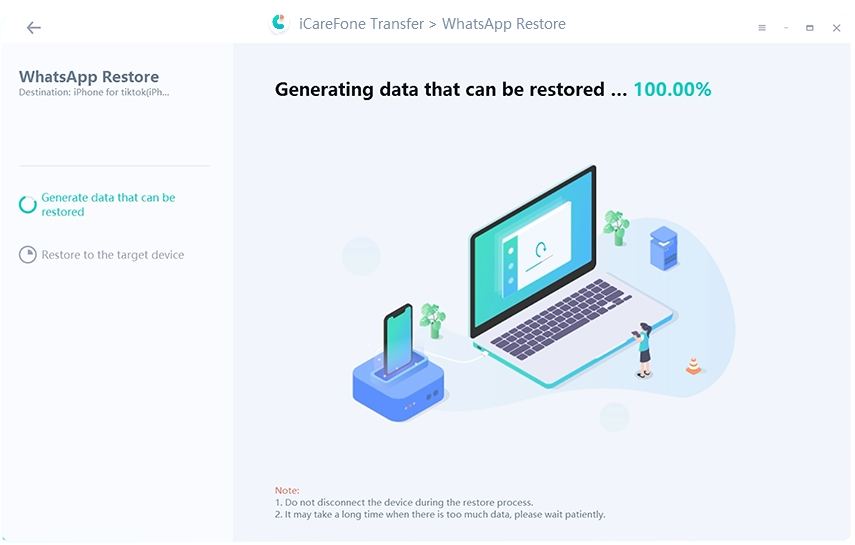
Adesso, è necessario accedere all'account WhatsApp sul dispositivo iOS e effettuare la verifica di WhatsApp. Ricordati di saltare "Ripristina da iCloud".

L'ultimo passo consiste nel ripristinare i dati di backup di WhatsApp da Google Drive al dispositivo iOS. Basta attendere pazientemente che il processo si completi. Di solito, il ripristino dei dati di backup di WhatsApp impiega almeno 10 minuti e alla fine verrà ripristinato con successo.
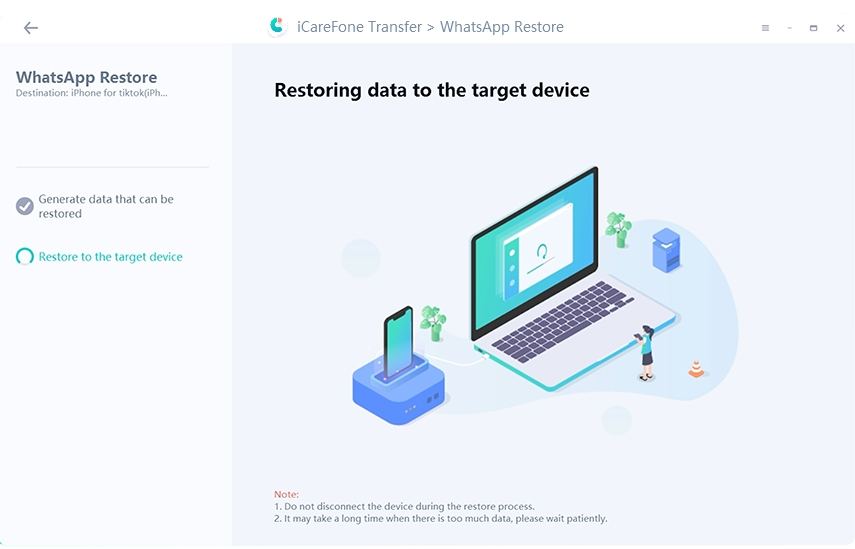

Questa pagina è utile?
Hai ancora bisogno di aiuto?
Contatta il nostro team di supporto e ti risponderemo entro 24 ore nei giorni feriali.
Contattaci